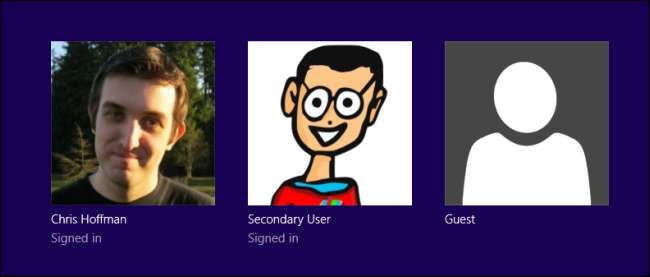
Когда-то в Windows было непрактично использовать несколько учетных записей пользователей, но теперь их нет. Если вашим компьютером пользуются несколько человек, особенно дети или гости, вы должны предоставить каждому отдельную учетную запись.
В этой статье основное внимание уделяется деталям, характерным для Windows, но те же общие причины применимы к Mac OS X, Linux и даже планшетам Android с их новой функцией нескольких учетных записей пользователей.
Почему бы просто не использовать одну учетную запись?
Если вы используете одну учетную запись пользователя на своем компьютере, все будут использовать одни и те же настройки приложения, файлы и системные разрешения.
- Настройки приложения : Когда вы используете одну учетную запись пользователя, все, кто использует компьютер, будут использовать один и тот же браузер. Это позволяет другим людям использовать ваши онлайн-аккаунты, если вы не выходите из системы, просматриваете историю своего браузера, роетесь в закладках и т. Д. если вы используете несколько учетных записей пользователей, у каждого будет свой браузер, в который они смогут без проблем входить. То же самое верно и для других приложений, таких как почтовые клиенты. Большинство программ будут использовать разные настройки для каждой учетной записи пользователя.
- Файлы : С несколькими людьми, использующими одну учетную запись пользователя, на самом деле ни у кого нет личных файлов. Любой, кто использует ту же учетную запись пользователя, может просматривать ваши файлы. Если вы используете несколько учетных записей пользователей, другие пользователи не смогут просматривать файлы, хранящиеся в вашей пользовательской папке в C: \ Users \ Name. Вы также не сможете просматривать их файлы. Это обеспечивает дополнительную конфиденциальность, если другие пользователи являются стандартными учетными записями пользователей. Обратите внимание, что пользователи-администраторы имеют полные системные разрешения и могут просматривать все файлы на компьютере.
- Системные разрешения : Другие учетные записи пользователей могут быть стандартными или администраторами. Если это стандартные аккаунты, вы можете использовать встроенный родительский контроль Windows чтобы установить ограничения на использование компьютера детьми и просмотреть информацию о нем. Любой другой пользователь, которому вы разрешаете использовать свой компьютер, может иметь ограниченные разрешения, поэтому они не могут просматривать ваши файлы, устанавливать программное обеспечение или вносить другие изменения в ваш компьютер. Это может быть особенно полезно, если вы хотите заблокировать компьютер, чтобы менее опытные пользователи не устанавливали вредоносное ПО.

Это особенно важно в Windows 8, где вы войти в систему с учетной записью Microsoft (как учетная запись Hotmail) по умолчанию. Если вы войдете в свою учетную запись Hotmail, вы останетесь в современном почтовом приложении во время использования компьютера. Любой, кто использует вашу учетную запись, может открыть приложение Mail, даже если вы вышли из Hotmail или Microsoft Outlook.com в своем браузере.
С несколькими учетными записями пользователей вы можете даже увидеть, когда конкретный пользователь в последний раз входил в ваш компьютер .
Как работают несколько учетных записей
Когда вы создаете дополнительные учетные записи пользователей, вы сможете входить в них с экрана входа в Windows. Вы можете войти в несколько учетных записей одновременно - если вы заблокируете экран и другой пользователь войдет в систему, программы на вашем исходном рабочем столе будут продолжать работать, пока они будут использовать свой отдельный рабочий стол.
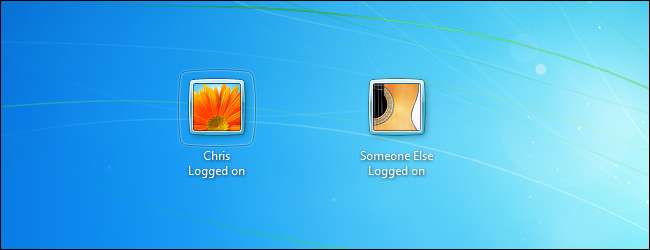
Учетные записи пользователей могут быть либо системными администраторами, либо стандартными учетными записями пользователей. Системные администраторы имеют полный доступ к системе, в то время как стандартные учетные записи пользователей имеют ограниченный доступ и нуждаются в разрешении администратора для установки программного обеспечения, изменения определенных настроек системы, просмотра файлов, к которым у них нет доступа, и т. Д.
Например, если вы создаете стандартные учетные записи пользователей на своем компьютере и зарезервируете права администратора для своей учетной записи, вам придется вводить пароль своей учетной записи всякий раз, когда обычный пользователь хочет установить программное обеспечение, внести изменения в настройки системы или сделать что-нибудь еще, что отключено -пределы.
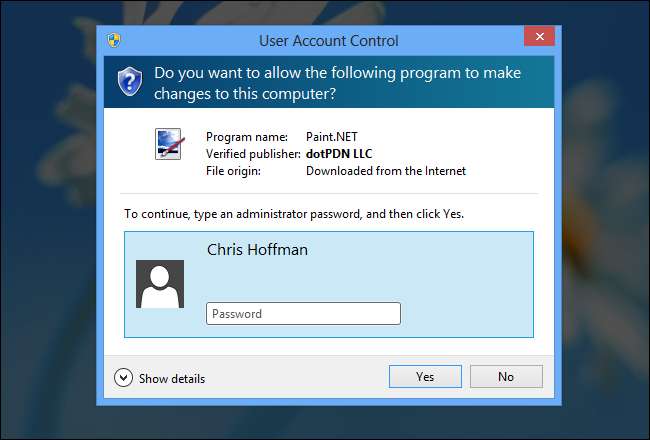
У каждой учетной записи пользователя есть своя отдельная папка в папке C: \ Users. Здесь хранятся личные файлы учетной записи пользователя, такие как папки «Мои документы», «Загрузки» и «Рабочий стол». Большинство приложений хранят свои данные и настройки в пользовательской папке данных приложения, поэтому каждый пользователь может иметь свои собственные настройки и данные программы. Обратите внимание, что некоторые плохо спроектированные приложения (особенно старые игры) могут хранить свои файлы сохранения в одном месте для всех пользователей системы, так как в прошлом работало множество приложений Windows.
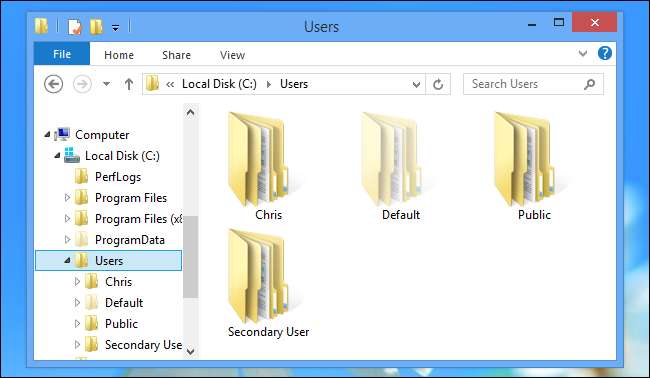
Гостевые учетные записи
Гостевые учетные записи - это особый тип учетных записей пользователей, предназначенных для людей, временно использующих ваш компьютер. Если у вас есть гость, который хочет использовать ваш компьютер для просмотра веб-страниц или проверки своей электронной почты, вы можете предоставить ему доступ к гостевой учетной записи, а не разрешать им использовать вашу текущую учетную запись или создавать новую учетную запись только для них.
Это гарантирует, что они не перехватят ваши личные данные даже случайно. Компьютеры - это сугубо личное дело, и предоставление кому-то доступа через гостевую учетную запись позволит вам расслабиться, вместо того, чтобы оглядываться через плечо и беспокоиться, что он случайно откроет вашу электронную почту или увидит входящее личное сообщение. Гостевые аккаунты также имеют ограниченный доступ, поэтому люди не могут устанавливать программное обеспечение или изменять системные настройки.
Благодаря возможности войти в несколько учетных записей пользователей одновременно, вам даже не придется выходить из системы, чтобы позволить им использовать ваш компьютер. Просто заблокируйте экран и позвольте гостю войти в гостевую учетную запись. Ваши программы будут продолжать работать в фоновом режиме, и вы сможете выйти из гостевой учетной записи и разблокировать сеанс рабочего стола основной учетной записи, когда они будут выполнены.
Учетная запись гостя отключена по умолчанию в Windows 7 и 8. Чтобы использовать гостевой аккаунт , вам нужно будет включить его на экране "Учетные записи пользователей" панели управления. Для этого выберите «Учетные записи пользователей» на панели управления, нажмите «Изменить тип учетной записи» и выберите гостевую учетную запись. Нажмите «Включить», чтобы включить его. Он появится на экране блокировки, как и любой другой аккаунт.
ПРИМЕЧАНИЕ. Учетная запись гостя недоступна в Windows 10. Однако вы можете создать новую учетную запись, которая имитирует гостевую учетную запись и предоставляет ограниченный доступ для ваших гостевых пользователей.
СВЯЗАННЫЕ С: Как позволить кому-либо пользоваться вашим компьютером, не открывая им доступ ко всем вашим материалам
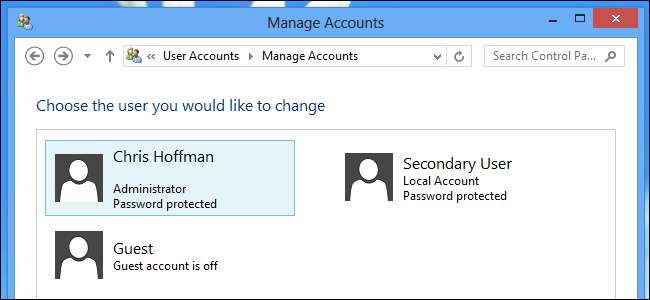
Интересно, что поддержка Windows для нескольких учетных записей пользователей работает так хорошо сейчас, когда у многих людей есть свои личные ноутбуки. Во времена Windows 98, когда все больше людей совместно использовали настольные компьютеры в семье, хорошая поддержка нескольких учетных записей пользователей была бы более полезной.







